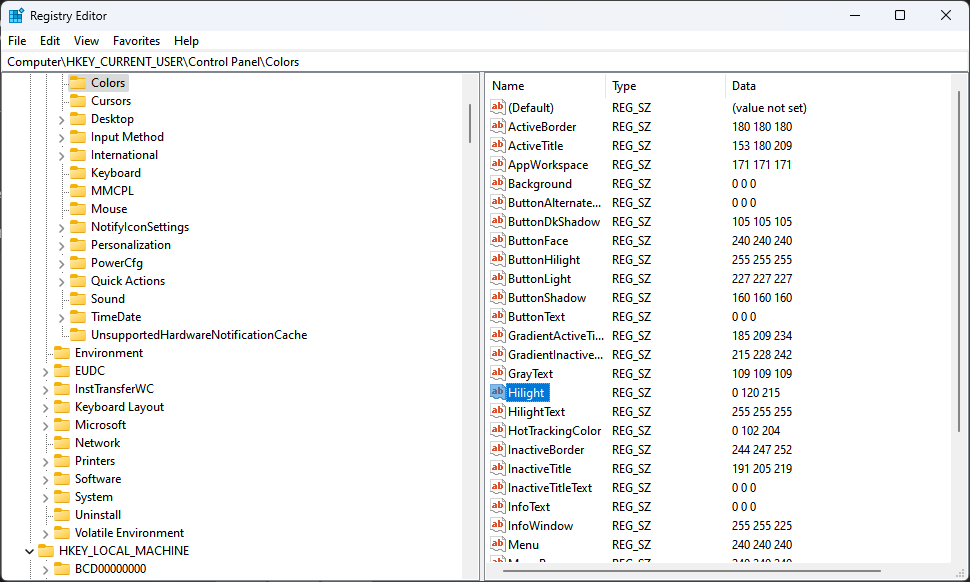Geriausi sprendimai, jei „Microsoft Word“ neatsidaro
- „Microsoft Word“ neatsidaro „Windows 11“, jei „Windows Defender“ ugniasienė blokuoja prieigą.
- Atnaujinant Windows OS gali būti ištaisytos klaidos, neleidžiančios Word veikti jūsų kompiuteryje.
- Sugadintų „Word“ failų paieška ir taisymas dažnai padeda greitai išspręsti problemą.

XĮDIEGTI PASPUSTELĖT ATSISIUNČIŲ FAILĄ
Šis įrankis ištaiso įprastas kompiuterio klaidas pakeisdamas probleminius sistemos failus pradinėmis darbo versijomis. Tai taip pat apsaugo jus nuo sistemos klaidų, BSoD ir pašalina kenkėjiškų programų ir virusų padarytą žalą. Išspręskite kompiuterio problemas ir pašalinkite virusų žalą dabar atlikdami 3 paprastus veiksmus:
- Atsisiųskite ir įdiekite „Fortect“. savo kompiuteryje.
- Paleiskite įrankį ir Pradėkite nuskaitymą rasti sugadintus failus, dėl kurių kyla problemų.
- Dešiniuoju pelės mygtuku spustelėkite Pradėti remontą Norėdami išspręsti problemas, turinčias įtakos kompiuterio saugai ir našumui.
- Fortect atsisiuntė 0 skaitytojų šį mėnesį.
Daugelis vartotojų praneša, kad „Microsoft Word“ neatsidaro „Windows 11“, nežinodami kodėl. Tačiau problema būdinga vartotojams, ir jūs nesate vieni. Taip pat kai kurie tuo skundžiasi „Microsoft Word“ nustojo veikti savo kompiuteryje.
Šiame straipsnyje sužinosite, kaip paleisti „Microsoft Word“ kompiuteryje be streso.
Kodėl „Microsoft Word“ neatsidaro?
Pagrindinė šios problemos priežastis yra sugadinti arba trūkstami Word failai. Sugadinti failai trukdo „Word“ klientui jūsų kompiuteryje ir neleidžia jam atidaryti.
Nepaisant to, „Microsoft Word“ neatsako „Windows 11“ gali būti dėl kitų veiksnių, tokių kaip:
- Pasenusi Windows – Pasenusioje „Windows“ OS trūksta reikalingų pataisų ir naujinimų, kad būtų galima ištaisyti klaidas, pagerinti saugumą ir pridėti naujų funkcijų. Todėl gali tekti patikrinti, kaip tai padaryti išspręsti Windows naujinimo problemas.
- Trečiųjų šalių programų trukdžiai – „Microsoft Word“ gali susidurti su sunkumais paleidžiant kompiuterį dėl kitų jūsų kompiuteryje veikiančių programų veiklos. Programėlės, pvz antivirusinė programinė įranga gali neleisti atidaryti Microsoft Word.
- Pasenusi „Microsoft Word“ programa – „Microsoft“ nuolat išleidžia naujinimus, kad ištaisytų klaidas, turinčias įtakos programai, ir pagerintų jos veikimą. Kai neįdiegsite šių naujinimų, programoje gali kilti problemų, todėl gali kilti problemų su kompiuteriu.
- „Microsoft Word“ priedai – Į „Microsoft Word“ programą įtraukti daugiau funkcijų ir funkcijų galima atsisiųsdami priedus. Tačiau šie „Word“ priedai gali būti sugadinti arba nestabilūs, todėl gali atsirasti klaidų, kurios gali blokuoti jo paleidimą „Windows 11“.
Šios priežastys nebūtinai yra vienodos kiekviename asmeniniame kompiuteryje, tačiau jas visas galima išspręsti pašalinus kai kurių nustatymų ir „Microsoft Word“ programos triktis.
Ką daryti, jei „Microsoft Word“ neatsidaro „Windows 11“?
Yra keletas veiksmingų sprendimų, kuriuos galite naudoti norėdami, kad „Microsoft Word“ atsidarytų „Windows 11“. Prieš pradėdami bet kokį trikčių šalinimo procesą, atlikite šiuos preliminarius patikrinimus:
- Patikrinkite, ar yra pakankamai vietos atmintyje Norėdami paleisti „Word“ savo kompiuteryje.
- Išjunkite bet kokią antivirusinę programinę įrangą, veikiančią jūsų kompiuteryje.
- Uždarykite nereikalingas programas, veikiančias fone.
Atlikę aukščiau nurodytus patikrinimus ir negalėsite atidaryti „Microsoft Word“, atlikite toliau nurodytus sprendimus.
1. Iš naujo paleiskite kompiuterį saugiuoju režimu
- Prisijungimo ekrane paspauskite Shift klavišą laikydami Galia mygtuką.
- Paspauskite ir palaikykite Shift raktas, kad paraginti Išplėstinės atkūrimo parinktys puslapį.
- Spustelėkite Trikčių šalinimas, tada pasirinkite Išplėstiniai nustatymai.
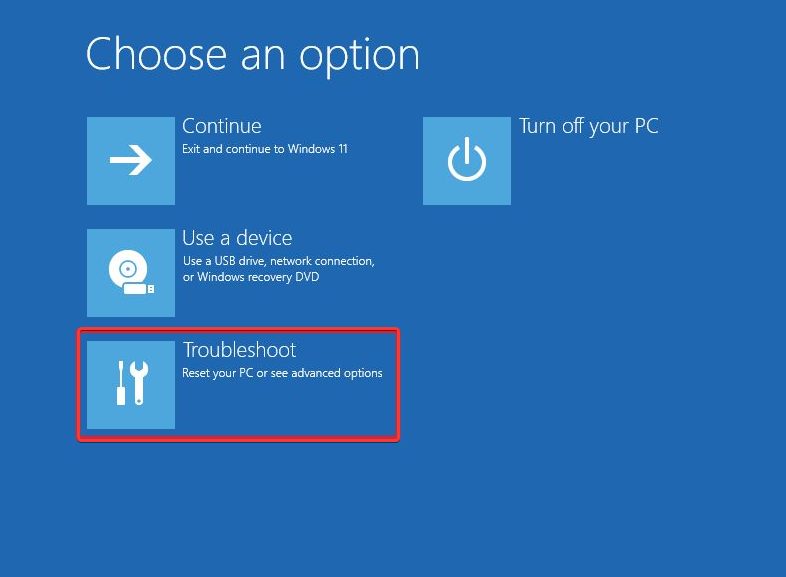
- Spustelėkite Paleisties nustatymai ir pasirinkite Perkrauti variantas.
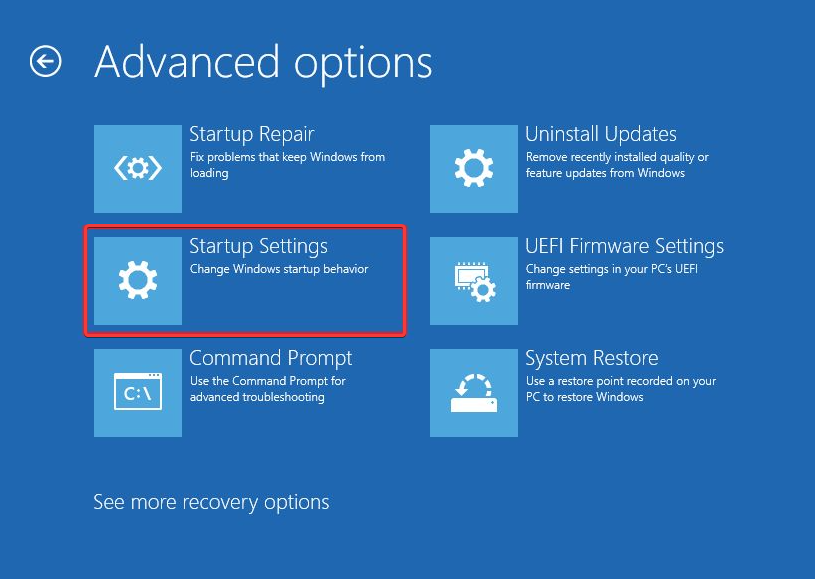
- Paspauskite F4 į Įjungti saugųjį režimą.

Palaukite, kol kompiuteris bus paleistas iš naujo saugiuoju režimu. Tai ištaisys paleidimo klaidas, kurios gali turėti įtakos programų, pvz., Microsoft Word, veiklai.
Galite patikrinti kitus būdai, kaip iš naujo paleisti „Windows“ saugiuoju režimu keliais žingsniais.
2. Užbaikite „Microsoft Word“ užduotį
- Dešiniuoju pelės mygtuku spustelėkite „Windows“. Pradėti ir pasirinkite Užduočių tvarkyklė.
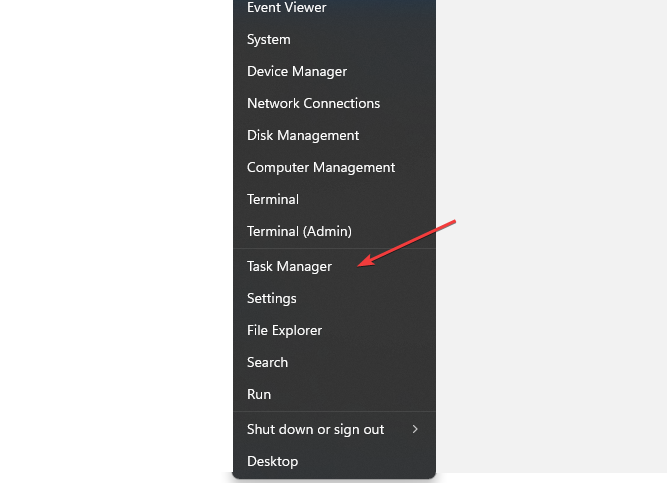
- Naršykite ir pasirinkite Microsoft word klientą iš kompiuterio, tada spustelėkite Baigti užduotį mygtuką iš išskleidžiamojo meniu.

- Spustelėkite Gerai kad patvirtintumėte, jog norite užbaigti užduotį Microsoft word programėlę savo kompiuteryje.
- Iš naujo paleiskite kompiuterį ir patikrinkite, ar galite sėkmingai paleisti „Microsoft Word“.
Aukščiau nurodyti veiksmai taip pat gali padėti užbaigti kitų programų užduotis, kurios gali prieštarauti jūsų kompiuteryje veikiančiam „Word“.
Eksperto patarimas:
REMIAMAS
Kai kurias kompiuterio problemas sunku išspręsti, ypač kai kalbama apie trūkstamus arba sugadintus sistemos failus ir „Windows“ saugyklas.
Būtinai naudokite tam skirtą įrankį, pvz Fortect, kuri nuskaitys ir pakeis jūsų sugadintus failus naujomis versijomis iš savo saugyklos.
Užduočių tvarkytuvę taip pat galite pasiekti kitais būdais. Vadinasi, skaityk kaip atidaryti užduočių tvarkyklę naudojant sparčiuosius klavišus savo kompiuteryje.
3. Laikinai išjunkite „Windows Defender“ užkardą
- Spustelėkite Pradėti užduočių juostoje įveskite „Windows“ sauga paieškos laukelyje ir paspauskite Įeikite.
- Pasirinkite Apsauga nuo virusų ir grėsmių parinktį iš paieškos rezultatų, tada spustelėkite Tvarkyti nustatymus.

- Išjungti Realaus laiko apsauga galimybė išjungti „Windows Defender“ antivirusinė programa.

Išjungus „Windows Defender“ užkardą, bus pašalinti bet kokie „Microsoft Word“ trukdžiai. Sužinokite, kaip pataisykite „Windows Defender“ užkardą, jei ji negali pakeisti nustatymų „Windows 11“.
- Kaip ištaisyti failų sistemos klaidą (-2147219195)
- Šiai operacijai reikalinga interaktyvi langų stotis [Pataisyti]
- Klaida 0x8004100e: kas tai yra ir kaip ją ištaisyti
- Kaip pataisyti „Docker Desktop“ paleidimą amžinai sistemoje „Windows 11“.
4. Atnaujinkite „Windows“.
- Spustelėkite Pradėti užduočių juostoje ir pasirinkite „Windows“ nustatymai programėlė.
- Spustelėkite Windows "naujinimo ir pasirinkite Tikrinti, ar yra atnaujinimų variantas.

Jei yra naujinimų, „Windows“ jų ieškos ir įdiegs. „Windows“ naujinimas ištaisys klaidas, turinčias įtakos jūsų kompiuteriui ir blokuojančią „Microsoft Word“ programos atidarymą.
Peržiūrėkite mūsų straipsnį, kad gautumėte vadovą kaip pataisyti „Windows“ neprisijungimą prie naujinimo paslaugų savo kompiuteryje.
5. Pataisykite arba iš naujo įdiekite „Microsoft Office“.
- Paspauskite Pradėti mygtukas, tipas Kontrolės skydelis paieškos laukelyje ir paleiskite jį.

- Spustelėkite Programos ir pasirinkiteProgramos ir funkcijos.

- Tada surask Microsoft Office iš įdiegtų programų spustelėkite tris taškus priekyje ir pasirinkite Remontas tada iš variantų GERAI.
- Spustelėkite Remontas naujame raginimo patvirtinti. (Jei negalite išspręsti problemos sutaisę „Microsoft Office“ programą kompiuteryje, atlikite toliau nurodytus veiksmus.
- Pakartokite 1–4 veiksmus, spustelėkite tris taškus priekyje Microsoft Office, pasirinkite Pašalinkite iš parinkčių ir tada GERAI.

- Iš naujo paleiskite kompiuterį ir įdiegti naujausią Microsoft Office versiją galima Windows.
Pašalinus „Microsoft Office“, bus išspręstos problemos, turinčios įtakos „Word“ ir kitoms paslaugoms. Be to, tai padės atnaujinti „Microsoft Office“ į naujausią versiją. Be to, įdiegimas iš naujo veiks taip pat gerai, kai „Word“ nereaguoja sistemoje „Windows 10“.
Įdiegę programą patikrinkite kaip ištaisyti „Microsoft Word“ nesuaktyvintą klaidą kiekvienam nuotykiui atrodo.
6. Pataisykite sugadintus Word failus
- Spustelėkite Pradėti mygtuką ir įveskite Microsoft word į paieškos laukelį ir paleiskite programą.
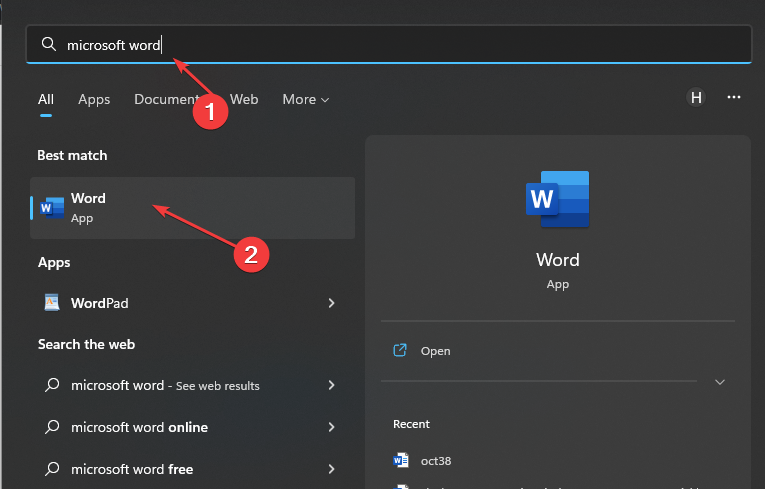
- Spustelėkite Failas ir pasirinkite Atviras kairėje ekrano pusėje. Slinkite žemyn ir pasirinkite Naršyti.
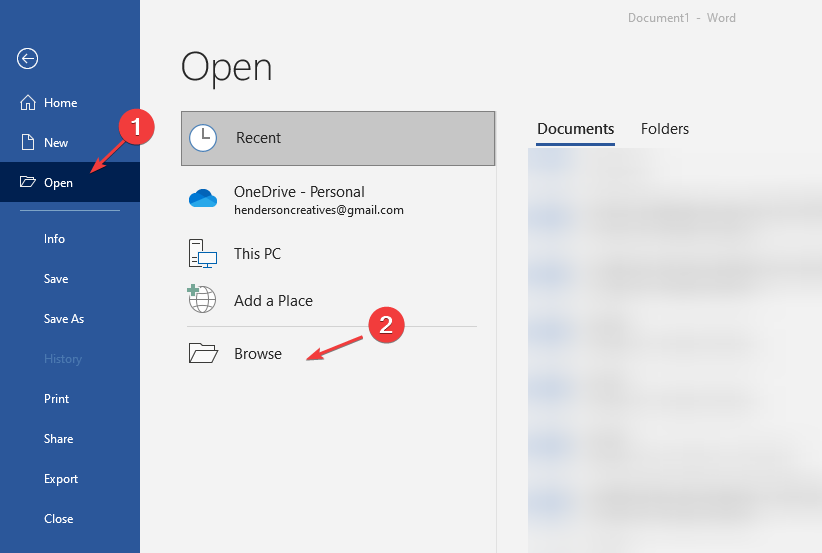
- Naršykite ir patikrinkite sugadinti Word failai kompiuteryje.
- Spustelėkite ant failą, bakstelėkite žemyn šalia esančią rodyklę Atviras mygtuką ir pasirinkite Atidaryti ir taisyti parinktis, leidžianti „Microsoft Word“ pataisyti sugadintą failą, trukdantį jo veikimui.

Tačiau galite perskaityti apie geriausias įrankis sugadintiems dokumentams taisyti programoje Microsoft Word.
Ar „Windows 11“ veikia „Microsoft Office“?
Atnaujinus į „Windows 11“, jūsų „Microsoft Office“ nebus paveikta ir turėtų veikti gerai. Galite pastebėti našumo pasikeitimą, atsižvelgiant į jūsų kompiuterio gebėjimą paleisti naujausią iteraciją, tačiau tai neturėtų turėti didelės įtakos „Office“.
Tačiau atminkite, kad „Microsoft“ nutraukė „Office 2013“ palaikymą sistemoje „Windows 11“. Taigi ji negaus jokių naujinimų ir gali kilti suderinamumo problemų naudojant šią versiją.
Galbūt jus domina kaip pašalinti vandens ženklus Microsoft Word keliais žingsniais. Taip pat galite perskaityti apie klaidų taisymas „Word“ atidarant failą savo kompiuteryje.
Nepamirškite mums pranešti, kuris sprendimas jums tiko, naudodami toliau pateiktą komentarų sritį.
Vis dar kyla problemų?
REMIAMAS
Jei pirmiau pateikti pasiūlymai neišsprendė problemos, jūsų kompiuteryje gali kilti rimtesnių Windows problemų. Siūlome pasirinkti „viskas viename“ sprendimą, pvz Fortect efektyviai išspręsti problemas. Įdiegę tiesiog spustelėkite Peržiūrėti ir taisyti mygtuką ir tada paspauskite Pradėti remontą.